Η ενημερωμένη έκδοση των δημιουργών των Windows 10 ανανέωσε τοΚέντρο ασφαλείας του Windows Defender. Το UI ταιριάζει καλύτερα με το υπόλοιπο λειτουργικό σύστημα τώρα και η λειτουργικότητα είναι ακόμα καλή. Το Windows Defender διαθέτει ένα μικρό κομμάτι που ονομάζεται Απόδοση συσκευής και υγεία. Σας δίνει μια γενική ιδέα για το πόσο καλά κάνει το σύστημά σας. Εάν λείπει ένας οδηγός ή το σχέδιο παροχής ενέργειας δεν έχει βελτιστοποιηθεί, η αναφορά υγείας θα σας πει. Το μόνο πρόβλημα είναι ότι μερικές φορές δεν υπάρχει έκθεση υγείας. Αντίθετα, όταν επισκέπτεστε την καρτέλα "Απόδοση συσκευής και υγεία", αναφέρεται ότι η αναφορά υγείας δεν είναι διαθέσιμη. Δεν υπάρχει τρόπος να αναγκάσουμε τον Defender να δημιουργήσει μια έκθεση υγείας. Ακολουθεί ο τρόπος για να διορθώσετε την αναφορά Υγείας που δεν είναι διαθέσιμη στο Windows Defender.
Υπάρχουν τρεις τρόποι για να διορθώσετε την έκθεση υγείας δεν είναι διαθέσιμη στο Windows Defender.
Εκτέλεση σάρωσης χωρίς σύνδεση
Αυτή η μέθοδος μπορεί να λειτουργήσει ή όχι, αλλά είναι αρκετά απλή, γι 'αυτό δοκιμάστε. Ανοίξτε το Κέντρο ασφαλείας του Windows Defender. Μεταβείτε στην επιλογή Προστασία από ιούς και απειλές.

Κάντε κλικ στο κουμπί "Σύνθετη σάρωση" στην περιοχή "Γρήγορη σάρωση".
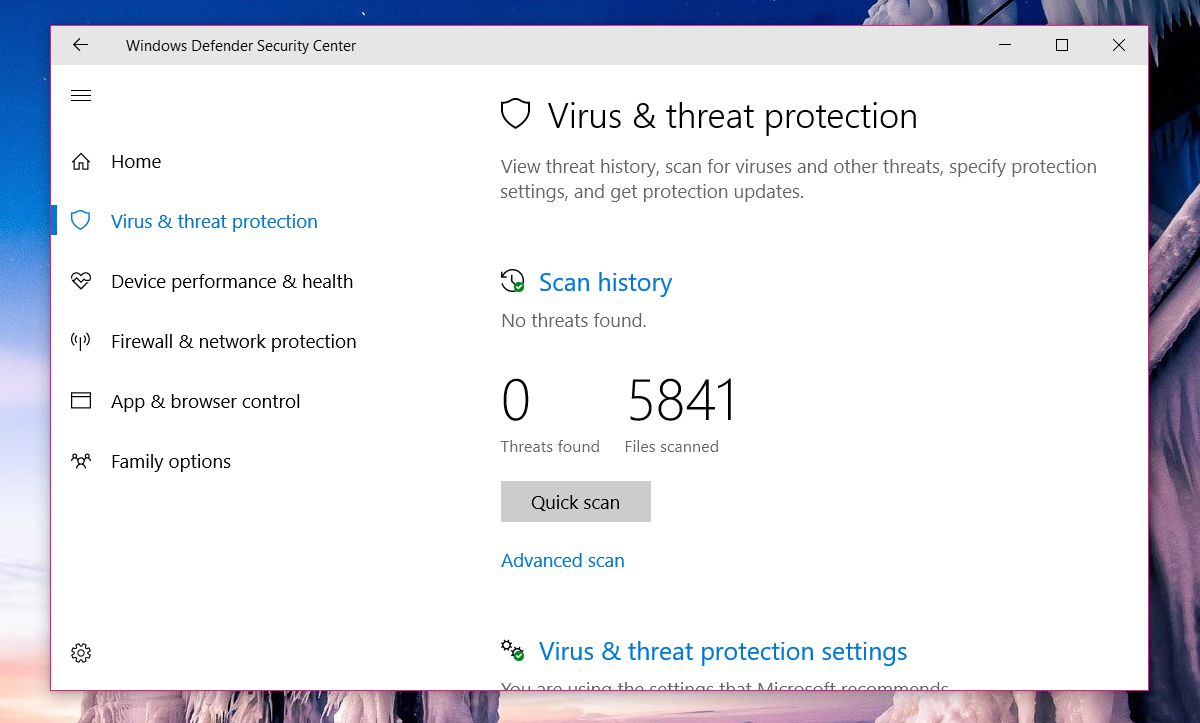
Επιλέξτε την επιλογή "Σάρωση εκτός σύνδεσης του Windows Defender" και κάντε κλικ στο κουμπί "Σάρωση". Το σύστημά σας θα επανεκκινηθεί, οπότε βεβαιωθείτε ότι έχετε αποθηκεύσει τα πάντα πριν.
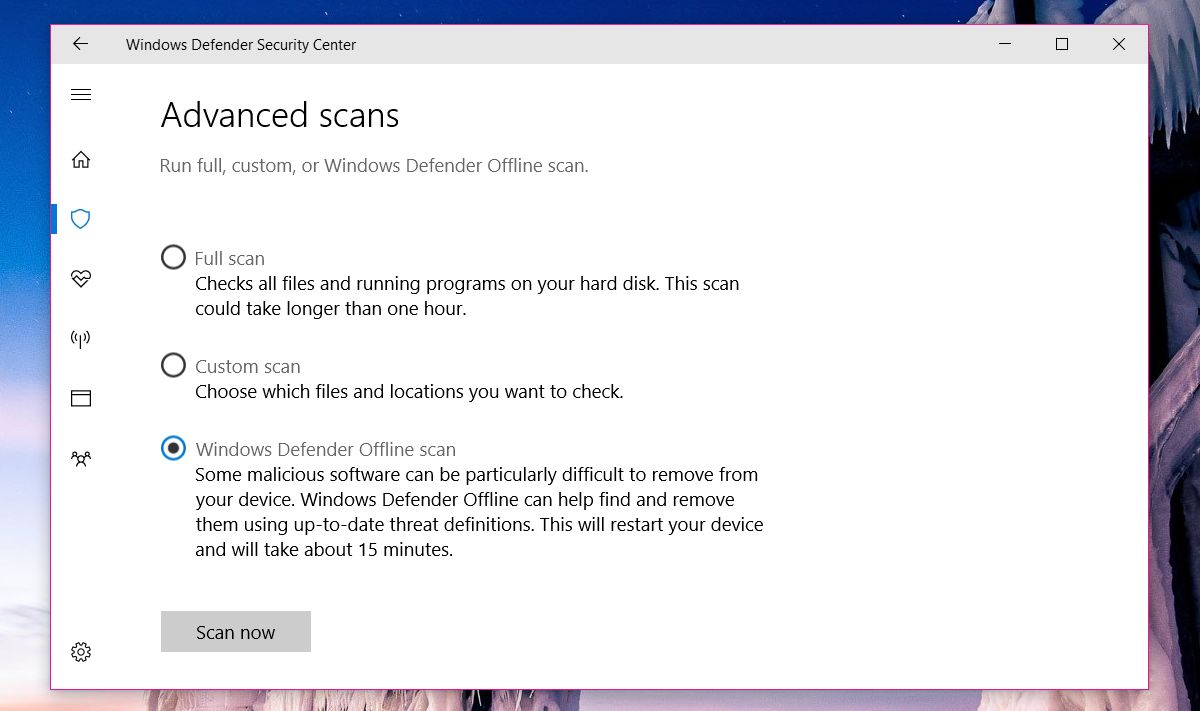
Μόλις ολοκληρωθεί η σάρωση, ελέγξτε αν έχετε τώρα μια αναφορά υγείας. Εάν όχι, δοκιμάστε το επόμενο fix.
Αλλάξτε τα δικαιώματα φακέλων PerfLogs
Η αναφορά υγείας προέρχεται βασικά από αρχεία δεδομένων στον φάκελο PerfLogs που βρίσκεται στη ρίζα της μονάδας C. Η άδεια αυτού του φακέλου επηρεάζει την προβολή της έκθεσης για την υγεία.
Μεταβείτε στη μονάδα δίσκου C (ή όποιο από τα δύο είναι το λειτουργικό σας σύστημα)drive), κάντε δεξί κλικ στο φάκελο PerfLogs και επιλέξτε 'Ιδιότητες'. Στο παράθυρο "Ιδιότητες", μεταβείτε στην καρτέλα "Ασφάλεια". Κάντε κλικ στο κουμπί "Για προχωρημένους". Θα χρειαστείτε δικαιώματα διαχειριστή για να αποκτήσετε πρόσβαση στις ιδιότητες αυτού του φακέλου.
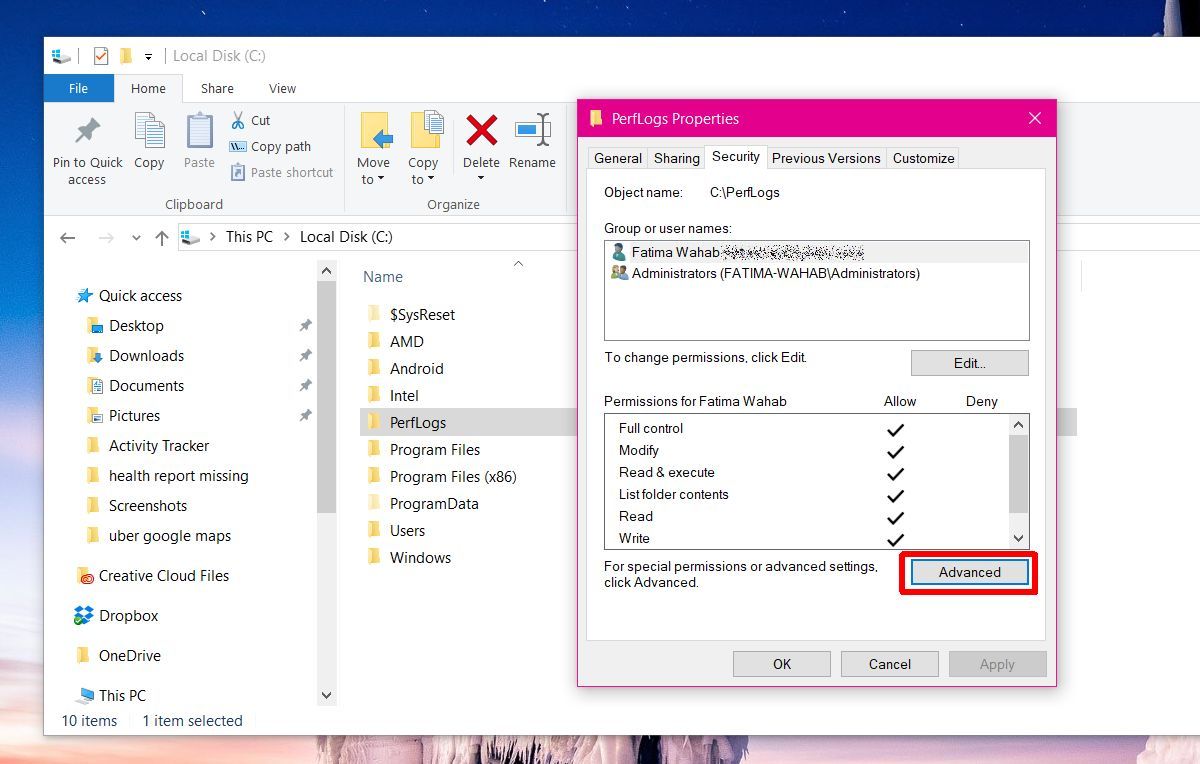
Στο παράθυρο "Ρυθμίσεις ασφαλείας για προχωρημένους", ελέγξτε την ιδιοκτησία του φακέλου. Πιθανότατα έχει οριστεί σε 'System'. Κάντε κλικ στην επιλογή 'Αλλαγή' δίπλα της.
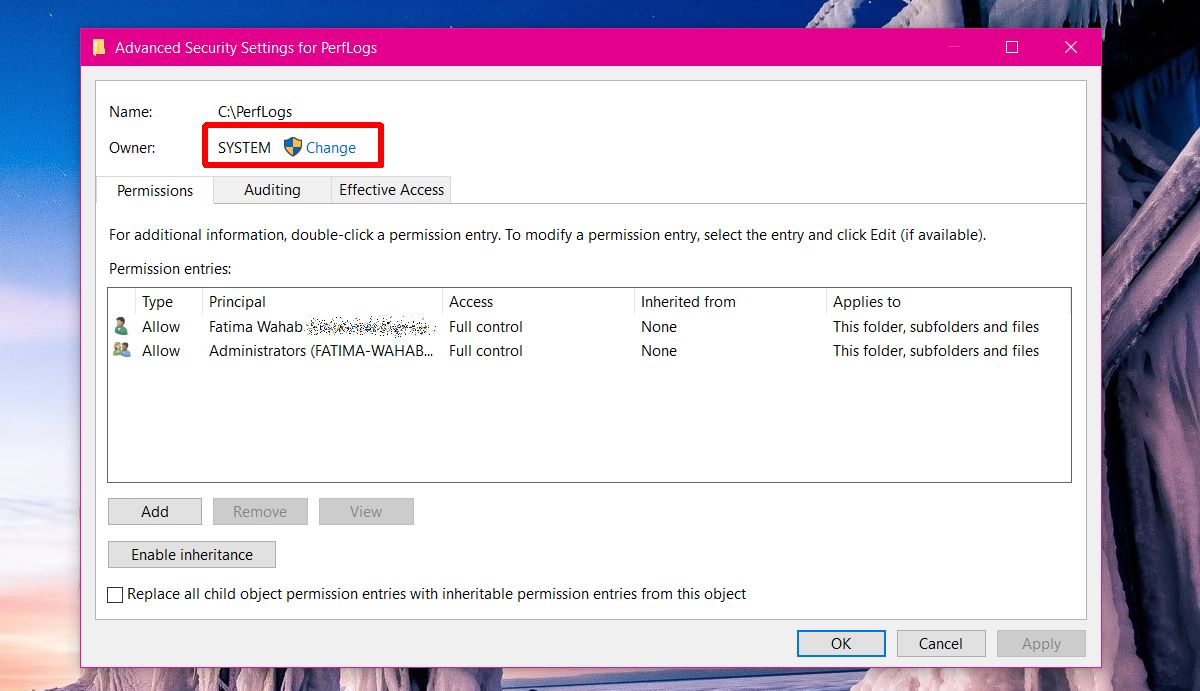
Πρέπει να αλλάξετε την ιδιοκτησία από το 'System' στο'Διαχειριστής'. Στο παράθυρο Επιλογή χρήστη ή ομάδας, κάντε κλικ στο πλαίσιο 'Εισαγωγή ονόματος αντικειμένου για επιλογή' και πληκτρολογήστε 'Διαχειριστής'. Κάντε κλικ στο 'Check Names' και το πλήρες όνομα χρήστη του διαχειριστή θα συμπληρωθεί για εσάς. Κάντε κλικ στο κουμπί "Ok" και εφαρμόστε την αλλαγή. Εφαρμόστε το σε όλους τους υποφακέλους. Θα χρειαστείτε δικαιώματα διαχειριστή για να κάνετε όλα αυτά.
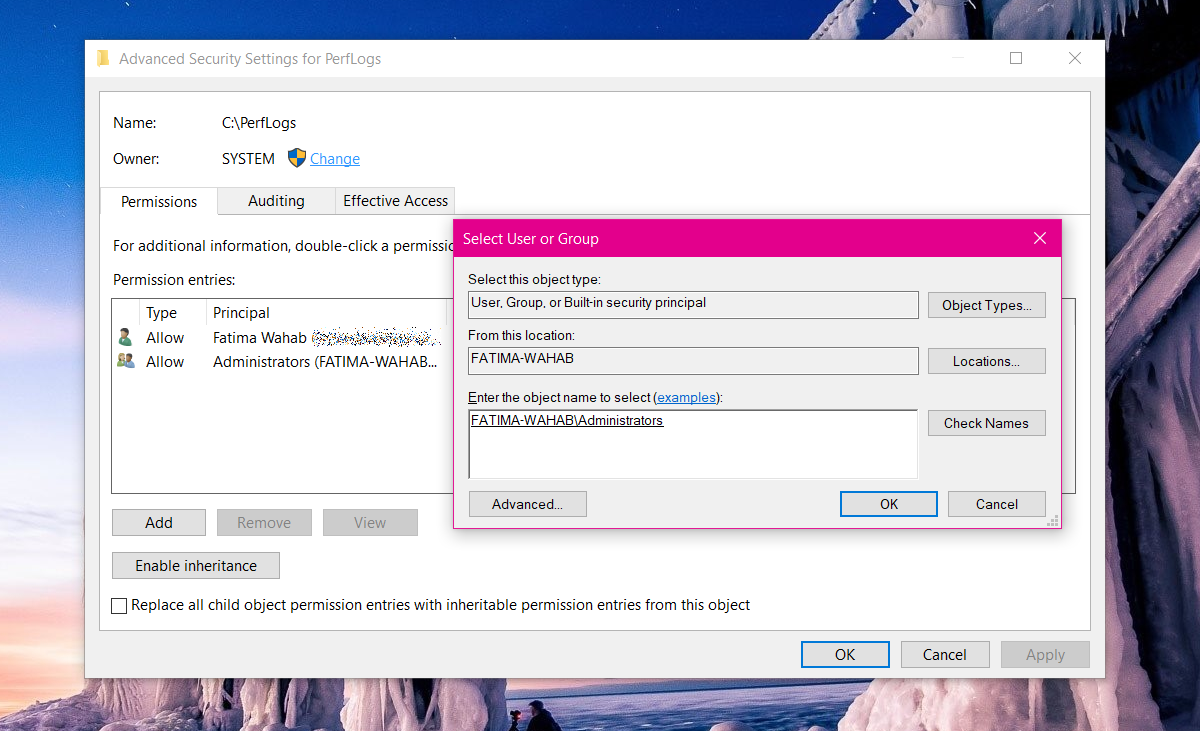
Ανοίξτε το Κέντρο ασφαλείας του Windows Defender και η αναφορά υγείας σας θα πρέπει να υπάρχει.
Δεν υπάρχει φάκελος PerfLogs
Εάν δεν υπάρχει φάκελος PerfLogs ή οι παραπάνω δύο διορθώσεις δεν λειτουργούν για σας, υπάρχει ένα ακόμα πράγμα που μπορείτε να δοκιμάσετε. Εάν ο φάκελος υπάρχει αλλά οι παραπάνω διορθώσεις δεν λειτουργούν, διαγράψτε το φάκελο PerfLogs.
Αγγίξτε τη συντόμευση Win + R. Στο πλαίσιο διαλόγου "Εκτέλεση", πληκτρολογήστε;
perfmon /report
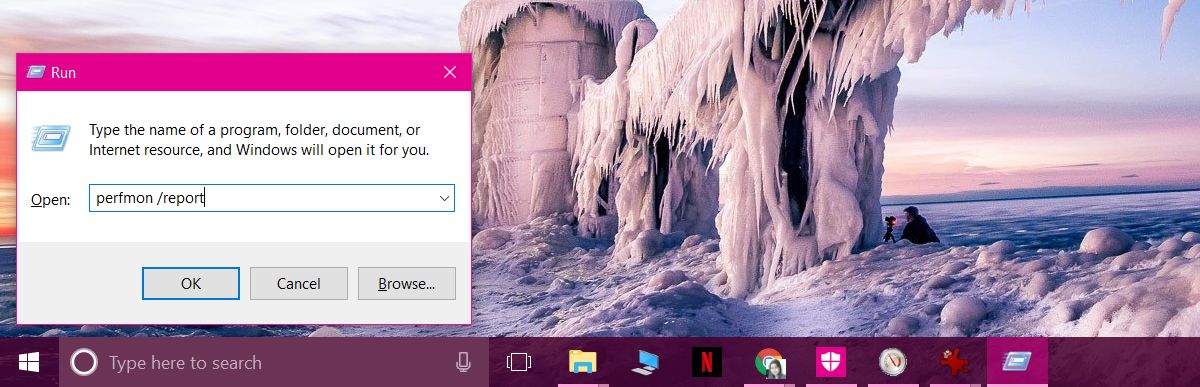
Αφήστε να δημιουργήσει μια αναφορά. Χρειάζεται μόνο ένα λεπτό. Η αναφορά σας για την υγεία και οι φάκελοι PerfLogs θα επιστρέψουν. Εάν εμφανιστεί το φάκελο PerfLogs αλλά η αναφορά υγείας εξακολουθεί να λείπει, ελέγξτε την ιδιοκτησία του φακέλου και αλλάξτε τον σε Administrator.
Εκτός από τη λήψη μιας έκθεσης για την υγεία, μπορείτε επίσης να πάρετε το δείκτη βαθμολογίας δείκτη εμπειρίας στα Windows στα Windows 10, αν ξέρετε πού να κοιτάξετε.













Σχόλια